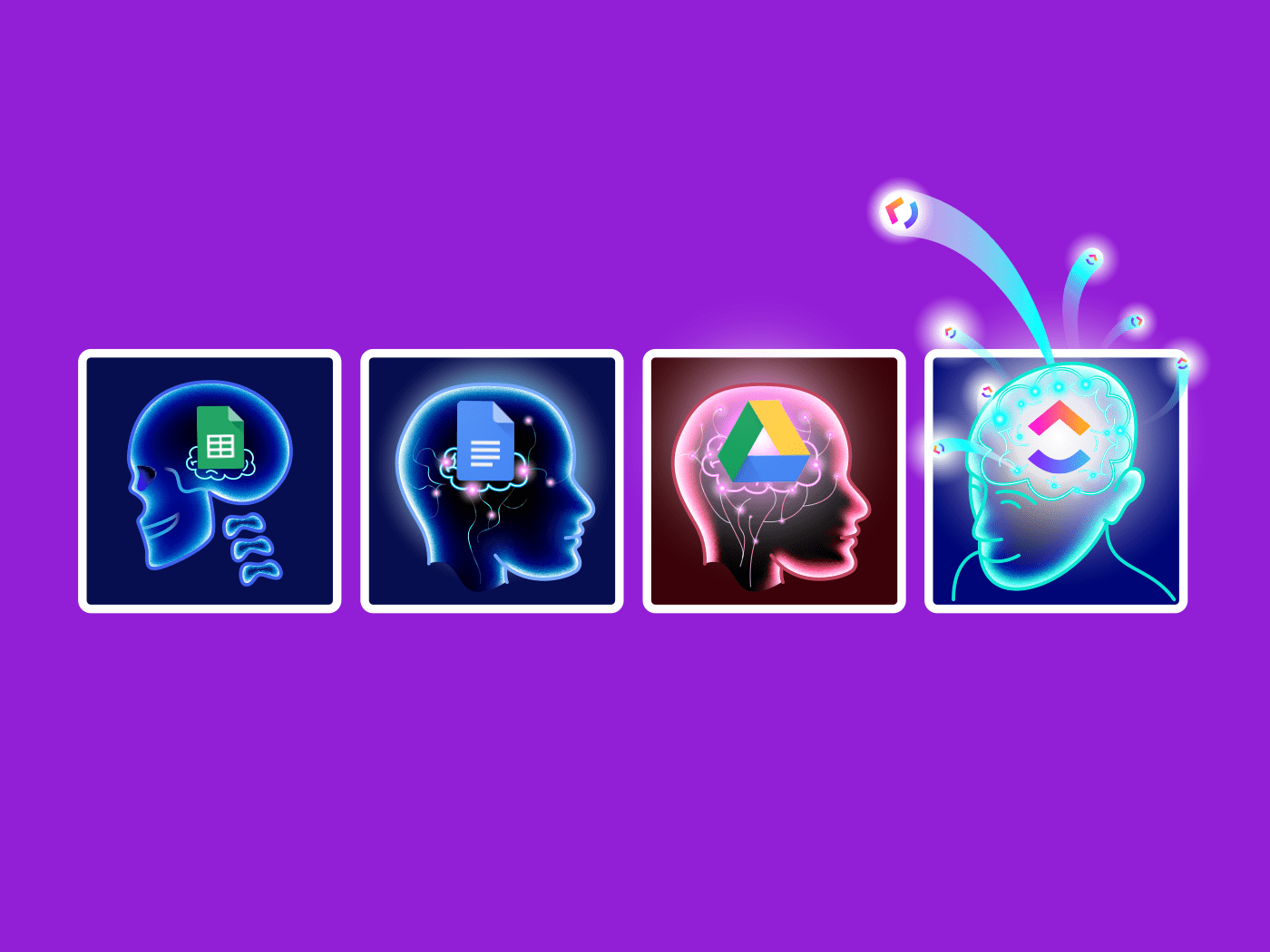"Basta pesquisar no Google!" é a resposta mais comum para qualquer pergunta. Afinal de contas, você pode encontrar quase todas as soluções lá.
Além de sua reputação impecável, o Google oferece um conjunto de ferramentas adaptadas para o gerenciamento eficiente de projetos: Google Workspace.
Anteriormente conhecido como Google Suite, esse conjunto inclui ferramentas populares com as quais você já deve estar familiarizado: Google Agenda, Planilhas, Meet, Drive e Gmail.
Ele preenche todos os requisitos para um espaço de trabalho produtivo.
Neste blog, discutiremos como usar o Google Workspace para gerenciar projetos com eficiência.
Visão geral do Google Workspace para gerenciamento de projetos Espaço de trabalho do Google é uma solução flexível de gerenciamento de projetos que aumenta a produtividade, a colaboração e a comunicação da equipe.
Veja por que ele é uma ótima opção para gerenciar seu próximo projeto:
- Mobilidade: Acesse o espaço de trabalho de qualquer dispositivo, em qualquer lugar, sem comprometer a segurança
- Evolução: O Google está sempre na vanguarda dos avanços tecnológicos. Você se beneficiará dos recursos mais recentes, mantendo sua equipe à frente da curva
- Integração: Conecte-se perfeitamente a vários aplicativos e ferramentas. O Google Workspace simplifica a comunicação, as operações e o gerenciamento, para que você não precise alternar entre plataformas
- Colaboração: Trabalhe em conjunto e em tempo real usando aplicativos do Google, como o Docs e o Sheets. Você e sua equipe podem editar documentos simultaneamente, deixar comentários e acompanhar as alterações com facilidade
- Gerenciamento de tarefas: Utilize ferramentas como o Google Tasks e o Keep para atribuir, criar e acompanhar tarefas dentro do ecossistema
Leia também: 10 melhores alternativas e concorrentes para o Google Tasks
Ferramentas essenciais do Google Workspace para gerenciamento de projetos
Para gerenciar projetos com eficiência, você precisa do conjunto certo de ferramentas, e o Google Workspace tem muito a oferecer. Veja a seguir uma análise mais detalhada das principais ferramentas do Google Workspace que podem ajudá-lo a ficar em dia com seus projetos e manter sua equipe em sincronia.
Google Drive para gerenciamento de documentos
O Google Drive é uma ferramenta útil para organizar os arquivos do seu projeto.
Você pode criar pastas para cada projeto, o que facilita manter tudo em ordem. Compartilhar documentos com sua equipe é simples, e você pode decidir quem pode visualizá-los ou editá-los.
Como tudo é armazenado na nuvem, todos podem acessar os arquivos de que precisam em qualquer lugar. Essa é uma maneira prática de manter as coisas organizadas e garantir que sua equipe tenha o que precisa quando precisar.
**Leia também 10 modelos gratuitos de formulários do Google para coletar feedback
Google Sheets para acompanhamento de projetos
O Google Sheets é útil para acompanhar o progresso do seu projeto.
Você pode definir cronogramas, monitorar prazos e gerenciar tarefas em um só lugar. É simples e permite que sua equipe atualize o trabalho em tempo real.
Google Calendar para agendamento
O Google Agenda é uma opção sólida para gerenciar o cronograma do seu projeto. Ele permite que você facilmente defina prazos, planeje reuniões e acompanhe marcos
Compartilhar o calendário com a sua equipe ajuda a manter todos na mesma página. É fácil de usar e, com recursos como lembretes e código de cores, você pode manter sua agenda organizada sem muito esforço.
Guia passo a passo para configurar o Google Workspace
Começar a usar o Google Workspace para seus projetos não precisa ser complicado.
Vamos nos aprofundar nas etapas para configurar o Google Workspace de forma a manter sua equipe no caminho certo e seus projetos funcionando sem problemas.
Criando uma estrutura de pastas de projeto
Quando você está trabalhando com vários arquivos, deseja acessá-los instantaneamente sempre que precisar. Embora não exista uma maneira "correta" de organizar seus arquivos, vamos dar uma olhada em algumas etapas básicas que você pode seguir:
Passo 1: Criar pastas
Abra seu Drive e clique em New. Clique no botão Folder e dê um nome à sua pasta. Pressione Create.

Criar uma nova pasta no Google Drive
Compile seus arquivos em pastas com base em seu fluxo de trabalho ou categorias. Você também pode fazer upload de pastas diretamente do seu dispositivo.
Você deve manter os nomes das pastas curtos, significativos e simples. Use datas ou hashtags se for mais conveniente.
Etapa 2: Criar subpastas
Você também pode criar subpastas para organizar ainda mais seus arquivos. Vá até a pasta em que deseja criar uma subpasta e clique em New. Pressione a opção Folder novamente e dê um nome a ela.

Siga as mesmas etapas para criar uma subpasta
Você pode transferir arquivos para a subpasta clicando com o botão direito do mouse no documento que deseja mover. Clique em Organize, pressione Move, e selecione a pasta específica. Você também pode arrastar e soltar documentos em várias pastas.

manter o controle dos documentos do projeto é simples_
Etapa 3: codifique por cores e adicione descrições a arquivos e pastas
Use cores e rotule as pastas para identificar os diferentes tipos de pastas. Você pode fazer isso com base na prioridade ou nos tipos de tarefas.
Você também pode adicionar descrições aos seus arquivos e pastas. Clique com o botão direito do mouse em qualquer arquivo ou pasta e pressione File Information > Details.Role para baixo até o final do painel lateral para adicionar uma descrição.

Escreva uma descrição para suas pastas para se manter organizado
Configuração de planilhas compartilhadas do Google Sheets Planilhas do Google é uma ferramenta poderosa para o gerenciamento de projetos. Veja como você pode configurar um arquivo compartilhado para ter um espaço de trabalho produtivo:
Etapa 1: criar e personalizar uma planilha do Google
Ao abrir o Sheets, você verá a opção _+ Blank_option. Clique nela para criar uma nova planilha e dê a ela um nome relevante.

Abra uma planilha em branco no Google Sheets
Comece a personalizar sua planilha organizando seus dados. Você pode criar tabelas, usar fórmulas para cálculos e formatar grades para maior clareza. Se você trabalha com muitos conjuntos de dados na mesma planilha, crie várias guias.
Etapa 2: Compartilhe sua planilha
Você pode compartilhar sua planilha usando o botão Share no canto superior direito. Aqui, defina as permissões para Viewer, Commenter e Editor.

Compartilhe sua planilha com todas as partes interessadas
Etapa 3: Colaboração em tempo real
Os colaboradores no Sheets podem deixar comentários na planilha ou sugerir edições. Você também pode marcar pessoas específicas usando "@" para atribuir tarefas e enviar uma notificação.
![]()
Nunca foi tão fácil acompanhar as edições e revisões
Você deve acompanhar o histórico de versões do seu documento para ver as alterações feitas pelos membros da sua equipe e nomeá-las, bem como para acompanhar marcos e atualizações significativas.
**Leia também Como criar um painel de controle do Planilhas Google (com mais de 5 modelos)
Integrando o Google Agenda com cronogramas de projetos
Vincular as linhas do tempo do seu projeto ao Google Agenda ajuda você a ficar por dentro dos prazos e marcos importantes. Veja como criar um calendário separado para o seu projeto e compartilhá-lo com seus colegas de equipe:
Passo 1: Criar um novo calendário
Depois de abrir o aplicativo de calendário, localize a opção Other Calendars na barra de navegação à esquerda. Clique na faixa + e use a opção Create New Calendar na janela pop-up.
Você pode dar a ele um nome e uma descrição e até mesmo alterar o fuso horário, se necessário. Por fim, clique em Create Calendar.

Gerencie vários calendários de projetos com o Google Calendar
Passo 2: Compartilhe com sua equipe
Você pode compartilhar seu calendário clicando em Share With Specific People no pop-up de navegação à esquerda.
Pressione Add People e digite os nomes ou endereços de e-mail dos seus colegas de equipe.

Um calendário compartilhado facilita muito o gerenciamento de cronogramas de projetos
Edite as permissões no menu suspenso para cada indivíduo que você adicionar.
Etapa 3: Vincule os marcos do projeto
Vá para os marcos do projeto na parte inferior direita do Activity Feed. Clique em Add to Calendar e selecione o calendário específico que você deseja integrar.
Permita que o Project Center visualize e gerencie seu calendário. Os marcos do seu projeto agora serão vinculados aos Calendários e aparecerão como Eventos na data de vencimento.
A maneira mais fácil de importar os marcos do projeto é copiar o URL e usar o link para configurar um calendário de gerenciamento de projetos .
Limitações no uso do Google Workspace para gerenciamento de projetos
Embora o Google Workspace seja uma solução conveniente e econômica para o gerenciamento de projetos, você também precisa entender suas desvantagens. Esses problemas podem fazer com que você considere explorar Alternativas ao Google Workspace para encontrar a melhor opção para suas necessidades.
Vamos dar uma olhada em alguns dos problemas comuns que você pode enfrentar.
- Sem recursos avançados de fluxo de trabalho: O Google Workspace não tem ferramentas integradas para gerenciar fluxos de trabalho complexos. Embora você possa adicionar extensões de terceiros, elas não são tão perfeitas quanto os recursos nativos encontrados em softwares de gerenciamento de projetos mais especializados
- Limitações da interface: A simplicidade do Google Workspace é excelente para tarefas simples, mas é insuficiente para gerenciar fluxos de trabalho complexos ou projetos de grande escala. Se o seu projeto exigir ferramentas avançadas, talvez a interface seja básica demais
- Restrições de personalização: Embora haja algum espaço para personalização, o Google Workspace não oferece a flexibilidade necessária para projetos mais complexos. Se você precisar de uma configuração altamente personalizada, talvez ache isso limitador
- Problemas de gerenciamento de dados: O manuseio de grandes quantidades de dados pode ser complicado. Sem recursos avançados de gerenciamento de dados, você pode ter dificuldades para manter tudo organizado e acessível
- Restrições de acesso do usuário: O gerenciamento do acesso do usuário pode se tornar complicado, especialmente se você estiver trabalhando com uma equipe grande. Pode ser um desafio controlar quem tem acesso a informações confidenciais
- Sem visão geral do projeto: O Google Workspace não oferece uma visão geral clara do status do seu projeto. Por exemplo, é difícil rastrear quais documentos precisam ser revisados ou quanto tempo determinadas tarefas levaram
Usando o ClickUp para um gerenciamento de projetos eficaz
Embora o Google Workspace ofereça uma solução básica para gerenciamento estratégico de projetos suas limitações podem prejudicar a eficiência. Ferramenta de gerenciamento de projetos do ClickUp aborda esses desafios com uma série de recursos avançados projetados para aprimorar a organização e a colaboração.
Ela está entre as melhores ferramentas de gerenciamento de projetos e oferece uma solução completa.
Antes de explorarmos os recursos, é fundamental examinarmos Guia de hierarquia do ClickUp que oferece a solução definitiva para todas as suas limitações com o Google Workspace. Ele permite que você veja o panorama geral sem perder os pequenos detalhes.

Certifique-se de estar atualizado sobre os detalhes mais finos do seu projeto com o Guia de hierarquia do ClickUp
De pequenas equipes a empresas, você pode organizar tudo. O ClickUp oferece vários recursos, como:
- Espaços de trabalho
- Visualização de tudo
- Espaços
- Pastas
- Listas
- Tarefas
- Subtarefas
- Subtarefas aninhadas
- Listas de verificação
Isso lhe dá uma infraestrutura organizada para dimensionar, tendo em mente o objetivo final do seu projeto.
Simplifique seu fluxo de trabalho com várias exibições ClickUp Visualizações ClickUp oferecem maneiras versáteis de visualizar e gerenciar os dados de seu projeto, com opções como:
- Visualização de tabela ClickUp: Fornece uma interface semelhante a uma planilha na qual é possível gerenciar conjuntos de dados complexos, acompanhar o progresso e personalizar colunas de acordo com as necessidades do projeto. Essa visualização oferece opções de gerenciamento de dados mais robustas do que o Google Sheets, com recursos como filtragem, classificação e agrupamento que simplificam o acompanhamento do projeto

O Table View do ClickUp permite o gerenciamento detalhado de dados, semelhante ao Google Sheets, mas com recursos avançados
- Visualização de formulário do ClickUp: Ideal para coletar informações estruturadas de membros da equipe ou partes interessadas. Ele oferece uma abordagem mais organizada em comparação com o Google Forms, permitindo a criação de formulários personalizados com campos que se integram diretamente às suas tarefas e projetos

Crie e implemente formulários adaptados às necessidades de seu projeto com o ClickUp's Form View
- Visualização de calendário do ClickUp: Ajuda a manter o controle de prazos, marcos e cronogramas em um formato visual. Essa visualização se integra diretamente às suas tarefas, oferecendo um calendário unificado no qual é possível ver cronogramas de projetos e prazos futuros, o que oferece uma experiência mais coesa do que usar o Google Calendar separadamente

Defina lembretes e alertas para evitar a perda de prazos com o Calendar View do ClickUp
Link ClickUp Docs para documentos e tarefas Documentos do ClickUp é um recurso avançado para criar, armazenar e colaborar em documentos relacionados a projetos.
Ao contrário do Google Drive, onde os arquivos ficam espalhados em várias pastas e exigem alternância frequente, o Docs se integra diretamente às suas tarefas e projetos.

O ClickUp Docs fornece um hub centralizado para a documentação do projeto, permitindo uma integração perfeita com tarefas e projetos
O ClickUp Docs combina todos os excelentes recursos que você adora no Google Docs e acrescenta seus próprios toques exclusivos. É como ter o melhor dos dois mundos: ferramentas de documentos familiares com recursos extras projetados para manter seus projetos sob controle.
Além de ferramentas de colaboração perfeitas, você pode conectar seus documentos a tarefas, adicionar widgets para atualizar essas tarefas, usar formatação de rich text e alterar o status do projeto à medida que avança.

Vincule documentos e tarefas do ClickUp para facilitar o fluxo de trabalho
Leia também: 10 melhores alternativas e concorrentes para o Google Docs
Colabore com sua equipe usando o ClickUp Chat View
Você também está cansado de fazer malabarismos entre vários aplicativos para acompanhar as mensagens da sua equipe? Visualização do ClickUp Chat renova a comunicação no local de trabalho da forma como você a conhece, permitindo que você compartilhe atualizações, vincule recursos e colabore com toda a equipe sem problemas.
O Chat View permite incorporar páginas da Web, planilhas, vídeos e muito mais. Formate suas mensagens com seus recursos, como listas com marcadores, blocos de código e banners, para se comunicar de forma eficiente com sua equipe.

Adicione uma trilha de bate-papo a qualquer tarefa e permita discussões no conteúdo com o ClickUp Chat View
Realize check-ins semanais com o ClickUp Meetings
Embora o Google Workspace ofereça o Google Meet para chamadas de vídeo, ele não possui uma ferramenta dedicada para gerenciar e documentar suas reuniões.
O ClickUp, por outro lado, oferece uma solução abrangente com Reuniões do ClickUp o ClickUp Meetings é um aplicativo de reuniões, projetado para manter suas discussões de projeto organizadas e eficientes.
Ele simplifica a documentação de suas reuniões semanais para garantir o bom andamento do projeto. Aqui estão alguns recursos extraordinários que o Meetings oferece:
- Edição super rica parafazer anotações organizadas da reunião
- Assigned Comments (Comentários atribuídos) adiciona um item extra necessário para que uma tarefa seja concluída
- Listas de verificação para criar itens de ação detalhados a partir das discussões da reunião
- Recurring Tasks para agendar reuniões automaticamente
- Slash Commands para remover cliques desnecessários. Digite '/' para um menu pop-up
Acompanhe o desempenho com o ClickUp Dashboards Painéis do ClickUp oferecem uma visão geral abrangente do status do seu projeto. Você pode criar painéis personalizados com vários widgets que acompanham as principais métricas, o progresso das tarefas e o tempo gasto nas atividades.
Em contrapartida, o Google Workspace não tem uma solução integrada para visualizar o progresso do projeto de forma abrangente.
Embora você possa usar o Google Sheets para rastreamento de dados básicos, os ClickUp Dashboards oferecem uma abordagem mais dinâmica e integrada. Transforme seus projetos em telas interativas com listas, cartões, dados, tabelas e gráficos, facilitando a visualização do panorama geral e mantendo tudo sob controle.

Veja o status do projeto em um relance com o ClickUp Dashboards
Obtenha o melhor da IA com o ClickUp Brain
Com a IA ganhando força no local de trabalho, um assistente de IA integrado é essencial para o software de gerenciamento de projetos. O Google Workspace não tem recursos avançados gerados por IA, mas Cérebro ClickUp está de olho em você.

O ClickUp Brain funciona como uma ferramenta de escrita para suas tarefas, documentos e muito mais
O ClickUp Brain funciona como o recurso de referência da sua equipe para obter respostas instantâneas a perguntas relacionadas ao trabalho, seja sobre tarefas, documentos ou membros remotos da equipe. Além de apenas fornecer informações, ele pode resumir tópicos dentro de tarefas e notas de reunião, facilitando o controle de detalhes importantes.
Mas não para por aí: o ClickUp Brain também auxilia na criação e edição de conteúdo. Ele garante que suas mensagens sejam claras e coerentes, tornando a comunicação dentro da sua equipe mais suave e eficaz.
Monitore o tempo gasto em tarefas por meio do ClickUp Time Tracking Rastreamento de tempo de projeto do ClickUp é uma ferramenta valiosa para gerenciar a produtividade e manter seus projetos no caminho certo. Ele permite monitorar o tempo gasto em tarefas individuais, fornecendo insights detalhados que são cruciais para as operações diárias e para o planejamento de projetos de longo prazo.
O que diferencia o ClickUp é a integração perfeita do controle de tempo em seu fluxo de trabalho de gerenciamento de projetos . É possível registrar o tempo diretamente nas tarefas, facilitando a manutenção de um registro preciso de cada minuto gasto em um projeto.
![]()
O Project Time Tracking do ClickUp oferece flexibilidade para atender às suas necessidades de gerenciamento de projetos
Conectividade centralizada com as integrações do ClickUp Integrações do ClickUp ajudam a conectar a plataforma a uma ampla gama de ferramentas e aplicativos, permitindo que você centralize suas atividades de gerenciamento de projetos. Isso inclui integrações com plataformas de comunicação, CRMs e outras ferramentas essenciais.
Esse recurso aborda Integração do Google Drive ao fornecer uma conexão mais perfeita com as ferramentas que você já usa, reduzindo a necessidade de alternar entre plataformas.
Lançar projetos mais rapidamente com os modelos ClickUp
Para explorar como o ClickUp pode transformar sua abordagem de gerenciamento de projetos, você pode achar este modelo útil:
Melhore a coordenação da equipe com fluxos de trabalho personalizáveis e visibilidade clara das tarefas usando o modelo de gerenciamento de projetos do ClickUp
O modelo **Modelo de gerenciamento de projetos do ClickUp foi criado para simplificar o gerenciamento de projetos grandes, complexos e multifuncionais. Ele oferece uma interface amigável que o ajuda a navegar por todas as etapas do projeto, do início ao fim, facilitando o controle de tudo.
Veja como o modelo pode ajudar a otimizar seu fluxo de trabalho:
- Rastreie o progresso sem esforço: Use as ferramentas integradas do modelo para focarmonitoramento do projeto
- Atribua tarefas com facilidade: Defina claramente as responsabilidades e mantenha todos na mesma página
- Gerencie prazos: Garanta que todas as tarefas sejam concluídas no prazo com o gerenciamento intuitivo de prazos
- Personalize fluxos de trabalho: Adapte o processo para atender às necessidades específicas de seu projeto, aumentando a eficiência
- Automatize tarefas repetitivas: Economize tempo e concentre-se no planejamento estratégico configurandoAutomações do ClickUp
- Integração perfeita: Conecte-se a outras ferramentas para manter um fluxo de trabalho consistente em todas as plataformas
Esse modelo é uma ferramenta abrangente que garante que sua equipe permaneça alinhada, informada e no caminho certo durante todo o projeto.
Modelo de planilha de gerenciamento de projetos do ClickUp também é uma ótima opção. Todas as informações do seu projeto são consolidadas em um único lugar, permitindo que você acesse e gerencie facilmente as tarefas e os prazos.
O modelo de planilha de gerenciamento de projetos do ClickUp foi criado para ajudá-lo a acompanhar todas as tarefas envolvidas em um projeto.
Você pode monitorar o status de cada tarefa, garantindo que nada passe despercebido e, ao mesmo tempo, obtendo insights sobre a utilização de recursos e custos para uma melhor supervisão do projeto.
👀 Bônus: Descubra mais modelos de gerenciamento de projetos para melhorar a organização e aumentar a eficiência da sua equipe.
Desbloqueie o sucesso do projeto com as ferramentas de gerenciamento de projetos do ClickUp
O Google Workspace oferece ferramentas de gerenciamento de projetos eficientes e fáceis de usar, com uma interface amigável e aplicativos interconectados que aumentam a produtividade.
Mas quando se trata de gerenciar os detalhes mais finos de seus projetos, a natureza dispersa dessas ferramentas pode se tornar um desafio.
É aí que o ClickUp entra em ação. Ele aborda as limitações do Google Workspace para obter o controle necessário sobre o seu fluxo de trabalho, permitindo visibilidade de ponta a ponta em documentos, tarefas, calendários e operações. Faça a mudança para o ClickUp hoje mesmo!